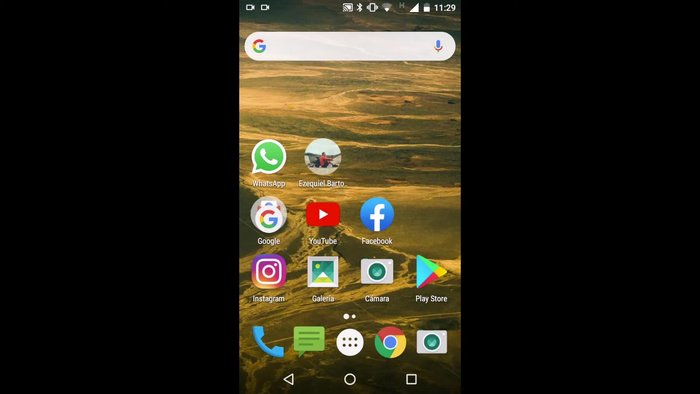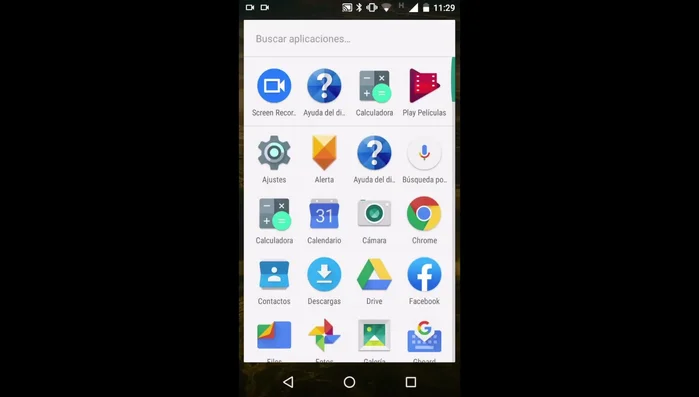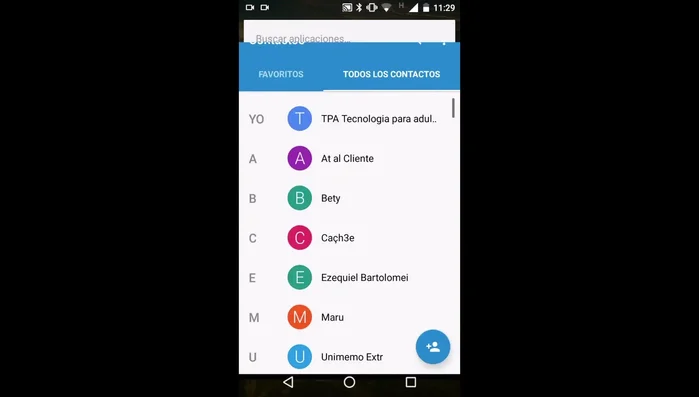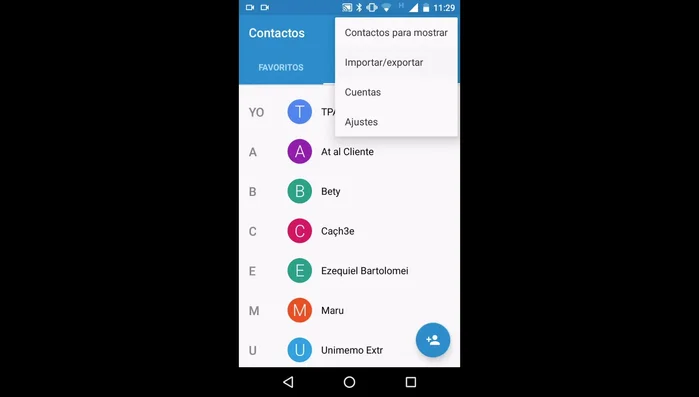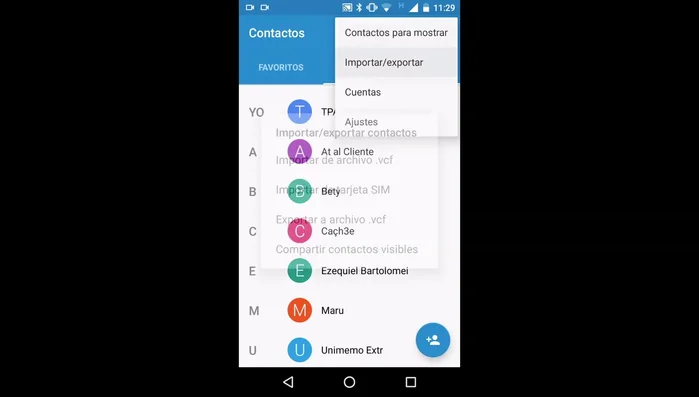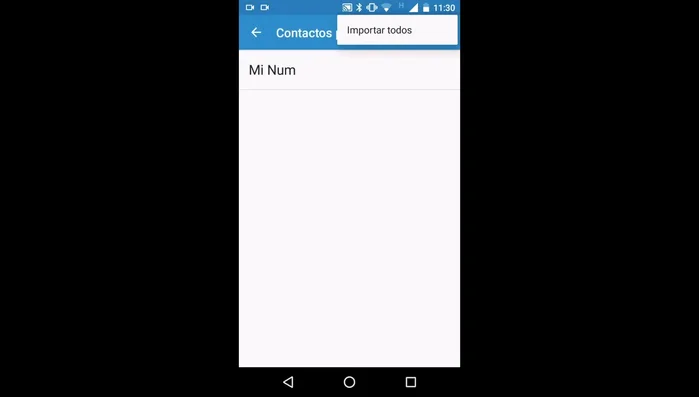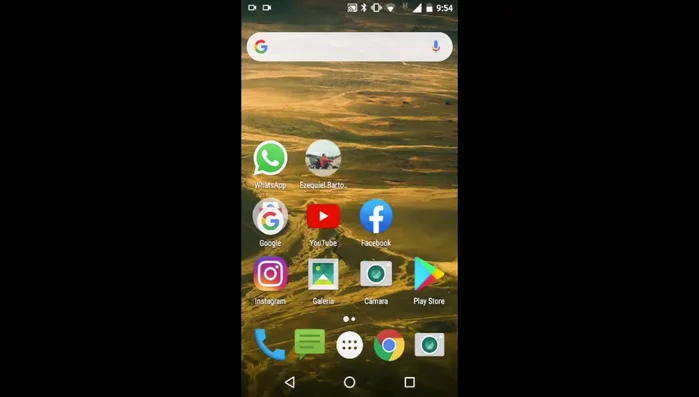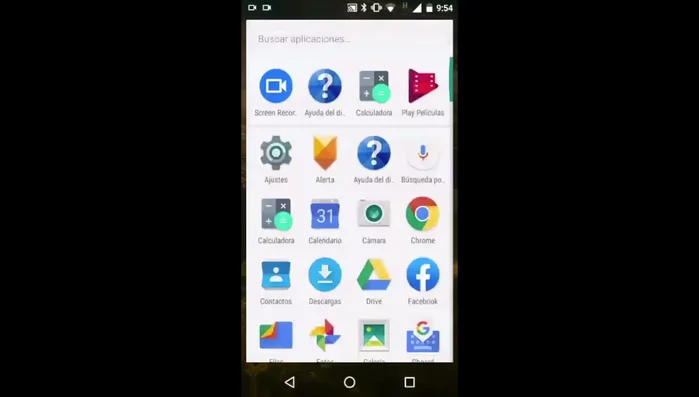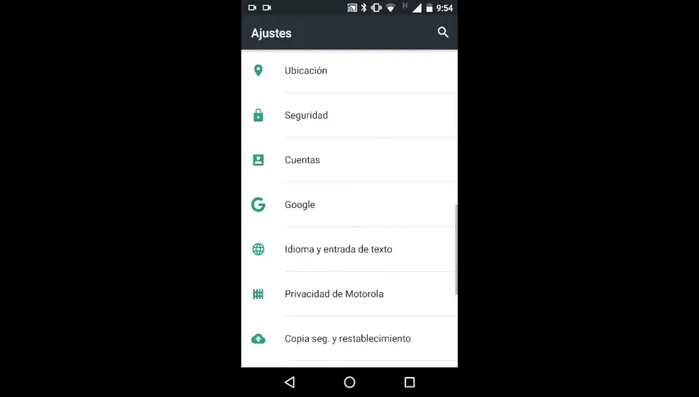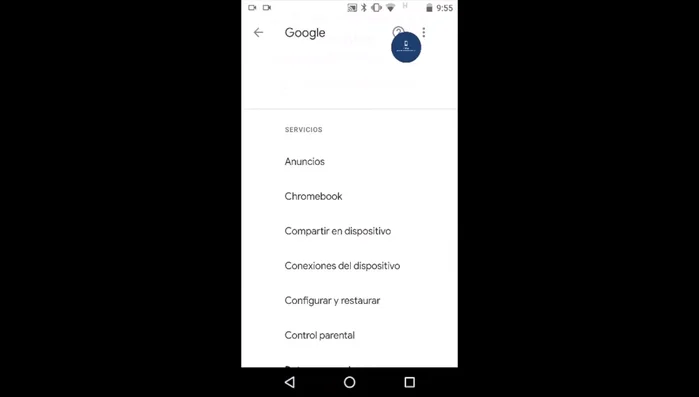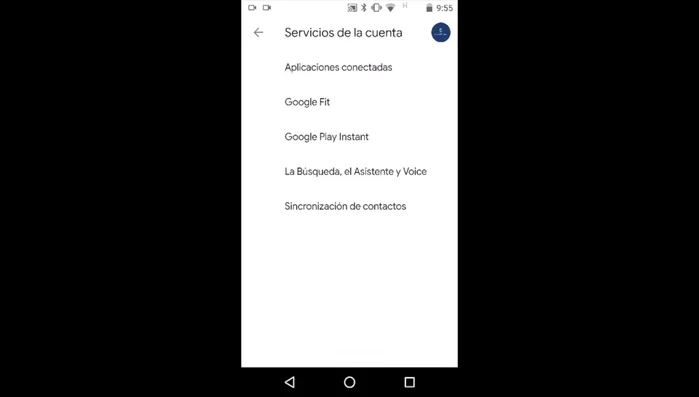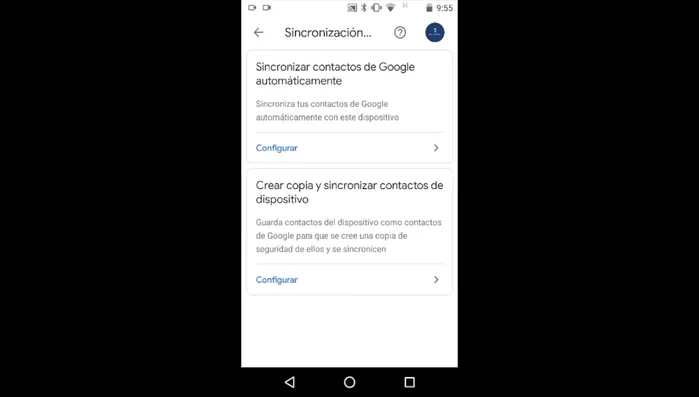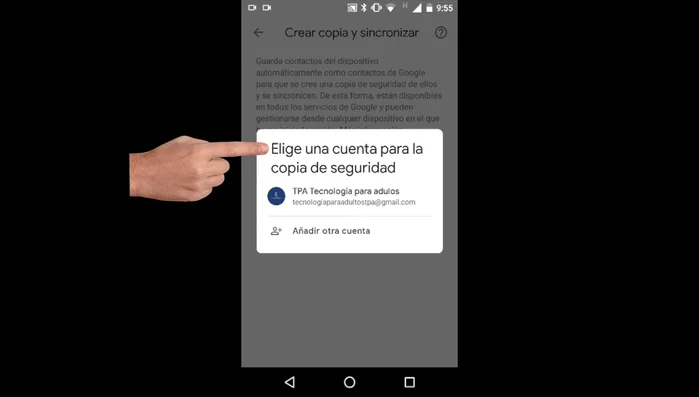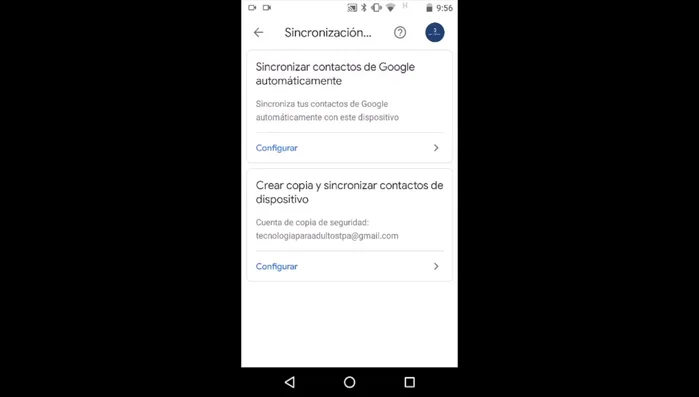Losing your contacts is a nightmare. This comprehensive guide shows you how to effortlessly back up your Android contacts, preventing data loss. We'll explore multiple methods, from built-in Android features and Google accounts to third-party apps and manual exports. Learn the best strategies to safeguard your valuable connections and recover them if needed, ensuring peace of mind. Let's keep your contacts safe and sound!
Instrucciones Paso a Paso
-
Importar contactos de la SIM
- Importar contactos de la SIM al teléfono.
- Abrir la aplicación 'Contactos'.
- Presionar los tres puntos verticales (menú de opciones).
- Seleccionar 'Importar/Exportar contactos'.




Importar contactos de la SIM - Seleccionar 'Importar de la tarjeta SIM'.
- Seleccionar 'Todos los contactos' para importar todos los contactos de la SIM.


Importar contactos de la SIM -
Copiar contactos al almacenamiento en la nube de Google
- Realizar una copia de seguridad de los contactos en la cuenta de Google.
- Ir a 'Ajustes' del teléfono.
- Seleccionar 'Google'.
- Seleccionar 'Servicios de la cuenta'.




Copiar contactos al almacenamiento en la nube de Google - Seleccionar 'Sincronización de contactos'.
- Activar la opción 'Crear copia y sincronizar contactos del dispositivo'.
- Seleccionar la cuenta de Google donde se guardará la copia de seguridad.
- Activar la sincronización automática de contactos de Google.




Copiar contactos al almacenamiento en la nube de Google
Tips
- Asegúrate de tener suficiente espacio de almacenamiento en tu cuenta de Google.
- Verifica periódicamente que la sincronización esté funcionando correctamente.
Common Mistakes to Avoid
1. No realizar copias de seguridad con regularidad
Razón: Si solo se realiza una copia de seguridad una vez cada mucho tiempo, se corre el riesgo de perder una gran cantidad de contactos si ocurre un problema con el teléfono.
Solución: Establece copias de seguridad automáticas semanales o mensuales para minimizar la pérdida de datos.
2. Depender solo de la sincronización con Google
Razón: Si la cuenta de Google se ve comprometida o se pierde el acceso, también se perderán todos los contactos sincronizados.
Solución: Utiliza métodos adicionales de copia de seguridad, como exportar los contactos a un archivo VCF o usar una aplicación de copia de seguridad independiente.
FAQs
¿Qué pasa si cambio de teléfono Android? ¿Se copian mis contactos automáticamente?
No automáticamente. Aunque uses la misma cuenta de Google, debes asegurarte de que la sincronización de contactos esté activada en ambos dispositivos. Si has realizado una copia de seguridad previamente, puedes restaurar tus contactos desde Google o desde la copia de seguridad que hayas creado.